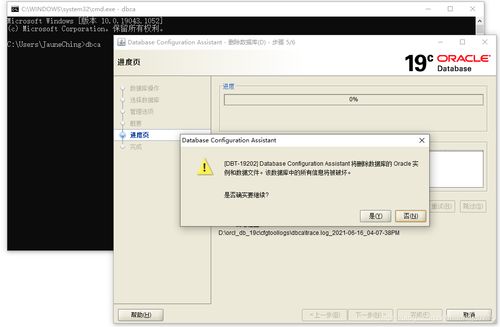mysql下载与安装,MySQL下载与安装指南
MySQL 是一个关系型数据库管理系统,由瑞典 MySQL AB 公司开发,目前属于 Oracle 旗下产品。MySQL 是最流行的关系型数据库管理系统之一,在 Web 应用方面,MySQL 是最好的 RDBMS 应用软件之一。
下面是 MySQL 下载与安装的步骤:
1. 下载 MySQL
1. 访问 MySQL 官方网站:https://dev.mysql.com/downloads/mysql/2. 选择适合您操作系统的版本。例如,如果您使用的是 Windows,可以选择 Windows , MSI Installer。3. 下载完成后,您可以开始安装。
2. 安装 MySQL
Windows 安装步骤:
1. 双击下载的 `.msi` 文件,启动安装向导。2. 点击“Next”,进入“选择安装类型”页面。您可以选择“Typical”(典型安装)或“Custom”(自定义安装)。建议初学者选择“Typical”。3. 在“选择安装路径”页面,您可以选择 MySQL 的安装目录。默认为 `C:Program FilesMySQLMySQL Server x.x`。4. 在“配置类型”页面,选择“Development Computer”或“Server Computer”,然后点击“Next”。5. 在“Windows 服务”页面,输入 MySQL 服务名称,并选择“Install as Windows Service”(作为 Windows 服务安装)。6. 在“安全设置”页面,设置 root 用户的密码。请记住这个密码,因为您需要它来登录 MySQL。7. 在“帮助改进 MySQL 产品”页面,选择是否允许 MySQL 收集使用信息。8. 点击“Execute”(执行),开始安装。9. 安装完成后,点击“Finish”(完成)。
Linux 安装步骤(以 Ubuntu 为例):
1. 打开终端。2. 输入以下命令更新包列表:`sudo aptget update`3. 输入以下命令安装 MySQL:`sudo aptget install mysqlserver`4. 在安装过程中,您会被提示设置 root 用户的密码。请记住这个密码。5. 安装完成后,MySQL 会自动启动。
3. 验证安装
Windows 验证步骤:
1. 打开命令提示符(CMD)。2. 输入以下命令登录 MySQL:`mysql u root p`3. 输入 root 用户的密码。4. 如果您成功登录,将看到 MySQL 命令提示符。
Linux 验证步骤:
1. 打开终端。2. 输入以下命令登录 MySQL:`mysql u root p`3. 输入 root 用户的密码。4. 如果您成功登录,将看到 MySQL 命令提示符。
4. 设置 MySQL
1. 设置 MySQL 时区:`SET GLOBAL time_zone = ' 08:00';`2. 设置 MySQL 字符集:`SET character_set_server = utf8mb4;`
5. 使用 MySQL
现在您已经成功安装并设置了 MySQL,可以开始使用它了。您可以创建数据库、表,并执行 SQL 查询。
如果您有任何问题,请随时提问。
MySQL下载与安装指南
MySQL是一种广泛使用的开源关系型数据库管理系统,以其高性能、可靠性和易用性而闻名。本文将为您详细介绍MySQL的下载与安装过程,帮助您快速上手。
一、MySQL版本选择
在开始下载和安装MySQL之前,首先需要了解MySQL的不同版本。MySQL官方提供了两种主要的版本:
社区版本(MySQL Community Server):免费,MySQL不提供任何技术支持。
商业版本(MySQL Enterprise Edition):收费,可以使用30天,官方提供技术支持。
二、MySQL下载地址
您可以从以下地址下载MySQL安装包:
MySQL官网下载地址:https://dev.mysql.com/downloads/
国内镜像下载地址:https://dev.mysql.com/downloads/mysql/
在下载页面,选择适合您的操作系统和MySQL版本的安装包。推荐下载MySQL Installer for Windows,该安装包包含所有必要的组件。
三、MySQL安装步骤
以下是MySQL在Windows系统下的安装步骤:
下载并解压MySQL安装包到本地目录。
双击.msi文件,开始安装。
点击“Execute”开始下载并安装所有组件。
安装过程中,您需要设置MySQL服务器的配置类型,如开发机器、服务器机器或专用服务器。
设置MySQL服务器的root密码,并记录下来,以便后续连接数据库。
设置数据库实例名,默认即可。
完成安装后,点击“Finish”。
四、配置环境变量
为了方便在命令行中访问MySQL,需要配置环境变量。
右键点击“此电脑”,选择“属性”。
在系统窗口中,点击“高级系统设置”。
在系统属性窗口中,点击“环境变量”。
在系统变量中,找到“Path”变量,点击“编辑”。
在变量值中,添加MySQL的bin目录路径,例如:D:\\Program Files\\MySQL\\MySQL Server 8.0\\bin。
点击“确定”保存设置。
五、客户端连接
安装完成后,您可以使用MySQL客户端连接到MySQL服务器。
打开命令提示符。
输入以下命令连接到MySQL服务器:
mysql -u root -p
输入root密码,成功连接到MySQL服务器。
通过以上步骤,您已经成功下载并安装了MySQL。接下来,您可以开始使用MySQL进行数据库管理和开发。祝您使用愉快!